שמירה אוטומטית זמינה כאשר קובץ נשמר ב- Microsoft OneDrive או ב- SharePoint ב- Microsoft 365, אך עליך לשמור או לפתוח את הקובץ מתוךExcel,PowerPoint אוWord כדי להפעיל אותו. אתה זקוק גם למנוי Microsoft 365 פעיל.
הפעל את 'שמירה אוטומטית'
כדי להפעיל את 'שמירה אוטומטית', שמור את הקובץ OneDrive או SharePoint התיקיה שלך מתוך Microsoft 365 שלך.
-
עבור אל קובץ ולאחר מכן שמור בשם.
-
בחר את

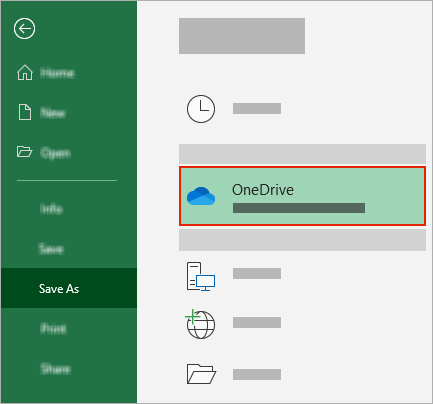
-
בחר את תיקיית המשנה מהרשימה שמופיעה.
-
הזן שם קובץ ובחר שמור.
עצות:
-
אם אינך רואה אתOneDrive

-
בחירת קובץ קיים תאפשר שמירה אוטומטית עבור קובץ זה.
-
הפיכת שמירה אוטומטית לזמינה בעת פתיחת קובץ
כדי לוודא שהשמירה האוטומטית מופעלת ברגע שאתה מתחיל לערוך, פתח את הקובץ על-ידי ניווט אל תיקיית OneDrive או SharePoint שלך מתוך Microsoft 365 האפליקציה.
-
עבור אל קובץ ולאחר מכן פתח.
-
בחר את

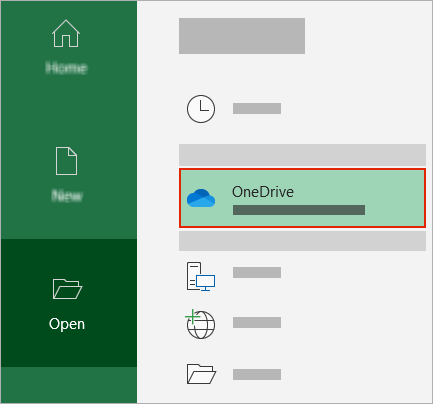
-
בחר את מיקום תיקיית המשנה שלך מהרשימה שמופיעה.
-
בחר קובץ כדי לפתוח אותו.
עצות:
-
אם אינך רואה אתOneDrive

-
לאחר פתיחתו, אינך צריך להמשיך לשמור את הקובץ - כל שינוי נשמר באופן אוטומטי.
-
מה עליך לעשות אם אתה רואה את ההנחיה 'פשוט העלה את הקובץ'
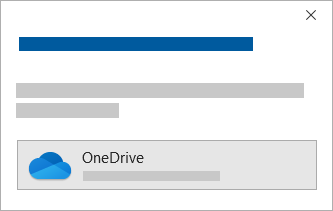
אם תבחר את הלחצן הדו-מצבי שמירה אוטומטית ותשמע הודעה בנוסח "פשוט העלה את הקובץ", בצע את השלבים הבאים:
-
כדי להמשיך לעבוד על הקובץ המקורי, בחר ב - X כדי לסגור את החלון. לאחר מכן בצע את השלבים לעיל כדי להפעיל את 'שמירה אוטומטית'.
-
כדי ליצור עותק של הקובץ, אל תסגור את החלון שמור. בחר OneDrive מתוך רשימת המיקומים והזן שם עבור העותק.
זהירות: אם תפתח את הקובץ המקורי, לא תראה שינויי עריכה מאוחרים יותר.
עצה: בחר את שם הקובץ בחלק העליון של האפליקציה כדי לראות את המיקום ואת היסטוריית הגירסאות שלו.
אם אינך מצליח להפעיל את 'שמירה אוטומטית'
אם תפתח קובץ Office מ- סייר הקבצים או מ- Finder, יהיה עליך לפתוח את הקובץ כמתואר לעיל כדי להפוך את השמירה האוטומטית לזמינה.
סגור ופתח מחדש את הקובץ מתוך האפליקציה Microsoft 365, לא את סייר הקבצים או את Finder.
אם אתה פותח קובץ Office מרשימת הקבצים האחרונים דרך שורת המשימות או אפליקציית Office, יהיה עליך לפתוח את הקובץ כמתואר לעיל כדי להפוך את 'שמירה אוטומטית' לזמינה.
כדי לבדוק זאת, רחף עם העכבר מעל הרשימה האחרונה: קבצים המתחילים ב- C:\Users\ בנתיב שלהם לא ייפתחו באמצעות שמירה אוטומטית, אך קבצים https:// ייפתחו.
סגור ופתח מחדש את הקובץ מתוך Microsoft 365, ולא מרשימת הקבצים האחרונה.
אם תפתח קובץ Office מ- סייר הקבצים, מ- Finder או מרשימת הקבצים האחרונים שלך דרך שורת המשימות, ייתכן שתצטרך לשמור או לפתוח את הקובץ כמתואר לעיל כדי להפוך את השמירה האוטומטית לזמינה.
סגור ופתח מחדש את הקובץ מתוך Microsoft 365, ולא מרשימת הקבצים האחרונה.
ייתכן שהגדרות השמירה האוטומטית לא יהיו זמינות עבור קבצים מסוימים, במיוחד קבצים גדולים או קבצים המאוחסנים SharePoint.
-
עבור אל קובץ > אפשרויות > שמור.
-
ודא כי התיבה 'שמירה אוטומטית' מסומנת.
ייתכן שהגדרות השמירה האוטומטית לא יהיו זמינות עבור קבצים מסוימים, במיוחד קבצים גדולים או קבצים המאוחסנים SharePoint.
-
עבור אל אפשרויות > קובץ > שמור
-
ודא כי התיבה 'שמירה אוטומטית' מסומנת.
קיימות סיבות נוספות לכך שניתן להפוך 'שמירה אוטומטית' ללא זמינה. הנה רשימה של סיבות נפוצות לכך שתכונה זו אינה זמינה:
-
שמירה אוטומטית זמינה רק אם יש לך מנוי Microsoft 365 פעיל. אין לך מנוי? הפק את המרב מ- Office באמצעות Office 365.
-
הקובץ הוא בתבנית ישנה יותר כמו .xls, .ppt או doc.
-
OneDrive הסינכרון הושהה.
-
הקובץ שלך מוטבע בתוך קובץ Microsoft 365 אחר.
-
המצגת נמצאת במצב הצגת שקופיות.
האם ניתן לשמור אוטומטית במחשב שלי?
שמירה אוטומטית חלה רק על Microsoft 365 המאוחסנים ב- OneDrive, אך התכונה 'שחזור אוטומטי של Microsoft 365 ' מופעלת כברירת מחדל ושומרת את עבודתך כל 10 דקות.
כדי להציג או לשנות את הגדרות השחזור האוטומטי, פתח יישום Microsoft 365 ובחר קובץ >אפשרויות > שמור.
כיצד לבטל את 'שמירה אוטומטית'
כדי לבטל את השמירה האוטומטית, העבר את המתג שמירה אוטומטית בפינה הימנית העליונה של כותרת האפליקציה.

יש לך משוב?
אם יש לך תכונה שברצונך לבקש, שלח לנו את המשוב שלך כדי לעזור לנו לתעדף תכונות חדשות בעדכונים עתידיים. ראה כיצד ניתן לבצע לספק משוב Microsoft Office לקבלת מידע נוסף.
זקוק לעזרה נוספת?
|
|
פנה לתמיכה
לקבלת תמיכה טכנית, עבור אל יצירת קשר עם תמיכה של Microsoft, הזן את הבעיה ובחר קבלת עזרה. אם אתה עדיין זקוק לעזרה, בחר יצירת קשר עם תמיכה כדי להיות מנותב לאפשרות התמיכה הטובה ביותר. |
|
|
|
מנהלי מערכת
|












